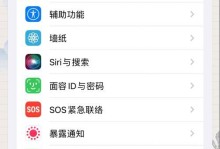随着Windows7系统的使用持续增加,许多用户希望在他们的戴尔电脑上安装这个可靠的操作系统。本文将向大家详细介绍如何在戴尔电脑的主板上安装Windows7系统的步骤和注意事项。

准备工作
1.确保你的戴尔电脑符合Windows7系统的最低硬件要求
在开始安装之前,先确保你的戴尔电脑的硬件符合Windows7系统的最低要求,包括处理器、内存和硬盘空间等方面。

2.备份你的重要数据
在安装任何操作系统之前,都应该及时备份你的重要数据。这样可以防止数据丢失,并确保在安装过程中出现问题时可以还原。
3.下载Windows7安装文件
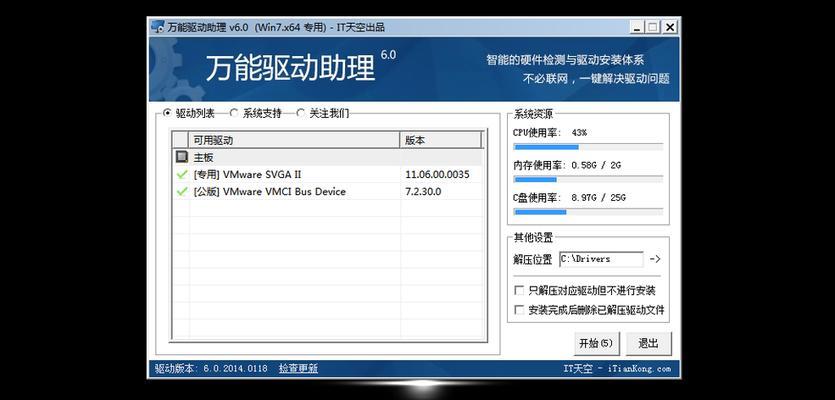
从官方网站或其他可信的来源下载Windows7系统的安装文件,并将其保存到一个可访问的位置。
制作启动盘
1.下载和安装Windows7USB/DVD下载工具
这个官方工具可以帮助你将Windows7安装文件制作成可启动的USB闪存盘或DVD。
2.运行Windows7USB/DVD下载工具
打开Windows7USB/DVD下载工具,并按照提示选择你的Windows7安装文件和目标USB闪存盘或DVD。
3.制作启动盘
点击“开始复制”按钮,等待程序完成制作启动盘的过程。制作完成后,你就拥有一个可用于安装Windows7系统的启动盘。
设置BIOS启动顺序
1.开机并进入BIOS设置界面
重启你的戴尔电脑,按下相应的按键(通常是F2或Del键)进入BIOS设置界面。
2.调整启动顺序
在BIOS设置界面中找到“启动顺序”或“BootOrder”选项,并将USB闪存盘或DVD设备移动到第一位。
3.保存并退出
保存你的设置,并退出BIOS设置界面。你的电脑将会重新启动,并尝试从USB闪存盘或DVD设备启动。
安装Windows7系统
1.选择语言和其他首选项
在安装界面中选择你想要使用的语言、时间和货币格式等选项,并点击“下一步”。
2.安装Windows7系统
点击“安装”按钮,系统将会开始安装过程。稍等片刻,直到安装程序完成。
3.接受许可协议
阅读并接受Windows7的许可协议,然后点击“下一步”。
4.选择安装类型
选择你想要进行的安装类型,可以是新安装或升级安装。
5.选择安装位置
在下一步中,选择你想要安装Windows7系统的磁盘分区或硬盘。
6.等待安装完成
等待安装程序完成系统文件的拷贝和配置过程。这可能需要一段时间,取决于你的电脑性能和硬盘空间。
7.设置用户名和密码
在安装过程的最后阶段,设置你的用户名和密码,并选择是否创建一个密码提示。
完成安装并进行设置
1.完成安装
安装程序完成后,你的电脑将会重新启动,并进入Windows7系统。
2.设置Windows7系统
按照提示进行Windows7系统的初始化设置,包括网络连接、个性化设置和更新等。
3.激活Windows7系统
根据你的许可证情况,选择合适的激活方式,并按照指示完成Windows7系统的激活过程。
通过本文介绍的步骤,你可以在戴尔电脑的主板上成功安装Windows7系统。请务必遵循每个步骤,并注意备份重要数据以及选择合适的安装选项。希望本文能够对你安装Windows7系统提供帮助。